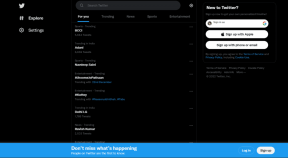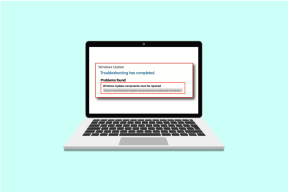Slik fikser du oversiktsvalg som ikke fungerer på Android 9.0 Pie
Miscellanea / / December 02, 2021
Google introduserte noen kule funksjoner i Android Pie. En av dem er Oversiktsutvalg. Det tilfeldigvis er en av de undervurderte funksjonene til Android 9.0 Pie og er tilstede på skjermbildet Nylige apper, bedre kjent som Oversikt-skjermen.

Denne funksjonen lar deg kopiere tekst og bilder fra app-forhåndsvisningen på Oversikt-skjermen. Du kan også bruke Google Lens til å identifisere bildet eller søke etter lignende bilder.
Noen ganger fungerer imidlertid ikke denne funksjonen. Hvis du står overfor dette problemet og Oversiktsvalg ikke fungerer på enheten din, her er noen måter å fikse det på.
Bruk Android 9.0 Pie
Oversiktsvalg fungerer ikke hvis du prøver å bruke det på en annen Android-versjon enn Android 9.0 Pie. Denne funksjonen er en del av Pie-oppdateringen og er ikke kompatibel med tidligere versjoner.

Eier en Pixel-enhet
Dessverre er denne kule funksjonen til Android 9.0 Pie for øyeblikket begrenset til Google Pixel-serien – Pixel, Pixel 2, Pixel 2 XL, Pixel 3 og Pixel 3 XL. Ja, med mindre du eier en Google Pixel-telefon, vil ikke denne funksjonen fungere for deg. Den støtter ikke andre enheter, selv ikke de som kjører Android Pie-oppdateringen.
Aktiver Oversiktsvalg
Selv om denne funksjonen vanligvis er aktivert som standard, er det en god idé å sjekke om den er slått på eller ikke. Innstillingen for å gjøre det er tilstede i Pixel Launcher. Så hvis du bruker en annen launcher enn Pixel, bytt til Pixel Launcher og følg deretter disse trinnene.
Merk: Oversiktsvalgfunksjonen fungerer på alle Android-startere over en Pixel-telefon som kjører Pie-oppdateringen. Bare når du trenger å aktivere eller deaktivere den, må du bytte til Pixel Launcher.
Trinn 1: Når du har aktivert Pixel Launcher, trykk og hold på startskjermen. Velg deretter Hjem-innstillinger fra hurtigmenyen.

Steg 2: Under Innstillinger, trykk på Forslag. På neste skjermbilde, sørg for at alternativet Oversiktsvalg er aktivert. Bryteren skal være blå. Hvis den er av, slår du bryteren på for å aktivere funksjonen.

Aktiver Action Services
En annen ting du må sjekke er om Action Services er aktivert eller ikke. Hvis den er deaktivert, vil ikke Oversiktsvalg fungere.
Følg disse trinnene for å aktivere det:
Trinn 1: Åpne Innstillinger på enheten din og gå til Apper og varsler. Trykk på Se alle apper.


Steg 2: Trykk på Action Services.

Trinn 3: Du vil se to knapper øverst. Sørg for at den første viser Deaktiver. Hvis du ser Aktiver, betyr det at Action Services er deaktivert på enheten din, og du må aktivere den ved å trykke på Aktiver.

Tøm buffer for Action Services
Gå til Apper og varsler i Innstillinger. Her velger du Action Services-appen og trykker på Lagring. Under Lagring trykker du på Tøm buffer.


Å tømme cache er forskjellig fra å tømme data, og det vil ikke fjerne noen viktige filer eller innstillinger fra enheten din.
Tøm buffer for Pixel Launcher
På samme måte går du til Pixel Launcher under Apper og varsler i Innstillinger. Trykk deretter på Lagring og trykk Tøm buffer.

Endre systemspråk
Hvis Oversikt-valget fortsatt ikke fungerer selv etter å ha prøvd alle de ovennevnte rettelsene, må du endre enhetsspråket til engelsk (US). Slik går du frem.
Trinn 1: Åpne Innstillinger på Android-enheten din og gå til Språk og inndata. Det er vanligvis til stede i systeminnstillingene.


Steg 2: Trykk på Språk.

Trinn 3: Hvis engelsk (USA) er ditt sekundære eller tredje språk, drar du det ved å bruke Flytt-ikonet på høyre side til den første posisjonen.

Hvis engelsk (USA) ikke er tilgjengelig direkte, trykk på Legg til et språk. Deretter legger du til engelsk (USA) fra listen over språk og holder den øverst.

Trinn 4: Gå tilbake og prøv å bruke Oversikt-valget. Det burde fungere bra nå.
Merk: Endring av enhetsspråk vil også påvirke språket til Google-assistenten.
Bonustips: Bruk Oversiktsvalg for å trekke ut tekst fra bilder
Vi laster vanligvis ned tredjepartsapper til trekke ut tekst fra bilder. Men takket være denne nye funksjonen kan du nå gjøre det enkelt uten noen app.
Slik går du frem.
Trinn 1: Åpne bildet du vil trekke ut teksten fra.
Steg 2: Gå inn på Oversikt-skjermen ved å enten bruke knappen Nylige apper eller de nylig introduserte bevegelsene.
Trinn 3: Trykk og hold på teksten i bildet. Du vil få de vanlige tekstvalgalternativene - Kopier, Søk og Del. Velg Kopier eller Del.

Videre, hvis teksten inneholder et gjenkjennelig element som et telefonnummer, URL, e-postadresse eller en fysisk adresse, vil du bli vist relevante apper i valgalternativene.
For eksempel, i skjermbildet ovenfor, har jeg valgt en adresse i bildet. Du vil se at Google Maps er synlig i valgalternativet.
Ta en bit av kaken
Oversiktsutvalg er en av de mange spennende funksjonene til Android 9.0 Pie. Denne siste Android-oppdateringen inkluderer nye tillegg over Android 8.0 Oreo. Smart Selection-funksjonen ble først introdusert i Android 8.0 Oreo blant andre funksjoner. Android Pie-oppdateringen tar det til et nytt nivå ved å holde funksjonen i oversiktsmodus også.